در این مقاله ما کهکشان کامپیوتر pcgalaxy.ir تعمیر کامپیوتر در محل و خدمات کامپیوتر در محل در خدمت شما کاربران گرامی هستیم بامقاله آموزشی دسترسی به منوی بوت در ویندوز 10 و 8 چگونه است؟ .
بسیاری از کاربران بعد از مدتی کار کردن با ویندوز متوجه می شوند که ویندوز در هنگام کار دچار مشکلاتی شده و به صورت طبیعی و اولیه خود کار نمی کند مایکروسافت برای رفع برخی از ایرادات پیش امده برای ویندوز در نسخه های جدید سیستم عامل خود یعنی در ویندوز 8 و ویندوز 10 بوت منویی را قرار داده که کاربران می توانند از ان استفاده کنند . و برخی از مشکلات پیش امده برای سیستم عامل را رفع کنند .
برای مثال فرض کنید که شما ویندوز 10 خود را اپدیت کرده اید و بعد از اپدیت کردن ویندوز 10 شما دچار مشکل شده و به درستی بالا نمی اید در چنین مواقعی می توانید وارد بوت منو شده و با انتخاب بازگشت به ورژن قبلی به سیستم عامل دستور دهید که از اپدیت انجام شده صرف نظر کرده و یا به اصطلاح ان را پاک کند و ورژن قبلی را بارگزاری کند .
و یا اگر در مواقعی مشکلاتی به دلیل اپدیت کردن درایورها و یا مشکلاتی از این دست که باعث ایجاد مشکل در ویندو می شوند و بالا امدن و یا کار کردن ویندوز را دچار اختلال می کنند می توانید با ورود به بخش بوت ویندوز گزینه عیبی یابی را انتخاب کنید و به ویندوز دستور دهید تا به صورت خودکار به بررسی سیستم عامل بپردازد و به رفع مشکلات احتمالی پیش امده بپردازد .
در کل منوی بود موجود در ویندوز 10 و ویندوز 8 در خیلی از موارد کاربردی بوده و اکثر مشکلات کاربران برای ورود به ویندوز و مشکلات بوت نشدن و بالا نیامدن ویندوز را برایشان حل می کند .
با توجه به نکات گفته شده اکنون ما کهکشان کامپیوتر pcgalaxy.ir تعمیر کامپیوتر در محل و خدمات کامپیوتر در محل بصورت مرحله به مرحله به تشریح و آموزش دسترسی به منوی بوت در ویندوز 10 و 8 چگونه است؟ می پردازیم .

دسترسی به منوی بوت در ویندوز 10 و 8 چگونه است؟ -1
آموزش تصویری غیر فعال کردن آپدیت اتوماتیک ویندوز 10 (ده ،تن) به سه روش مختلف
ویندوز 8 و 10 ابزارهای بوت مختلفی را در یک صفحه منحصر به فرد به نام “Advanced Options” در اختیار کاربر قرار می دهد. این منو دسترسی به ابزار و گزینه های تعمیر و تغییر تنظیمات راه اندازی ویندوز را فراهم می کند، مانند.
- فعال کردن اشکال زدایی
- بوت شدن در حالت ایمن
- راه اندازی در محیط بازیابی.
نکته : ما در این آموزش از ویندوز 10 استفاده کرده ایم.. اما اکثر این مراحل در ویندوز 8 نیز یکسان است. ما هر گونه تفاوت را بازگو می کنیم.
در مرحله اول ازدسترسی به منوی بوت در ویندوز 10 و 8 چه کاری می توانید در منوی Advanced Options گزینه های پیشرفته انجام دهید؟کهکشان کامپیوتر pcgalaxy.ir تعمیر کامپیوتر در محل و خدمات کامپیوتر در محل
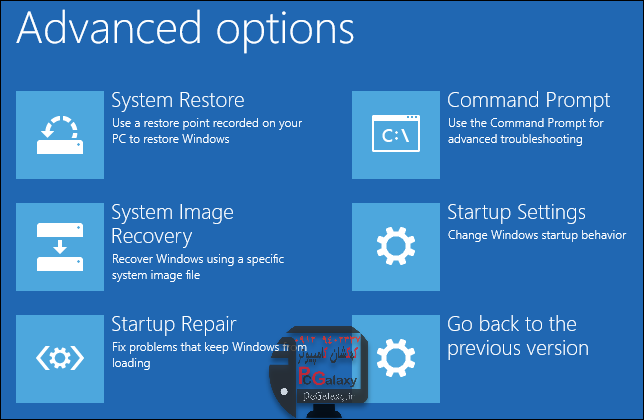
دسترسی به منوی بوت در ویندوز 10 و 8 چگونه است؟ -2
منوی «Advanced Options» تعدادی از ابزاری را که می توانید برای رفع مشکلات یا تعمیر کامپیوتر خود از آن استفاده کنید را فراهم می کند:
System Restore در دسترسی به منوی بوت در ویندوز 10 و 8: ابزار System Restore را اجرا می کند که به شما اجازه می دهد نوع خاصی از مشکلات و خطاها را با بازگرداندن تنظیمات، درایور ها و برنامه ها به نقطه بازیابی که قبلا ایجاد شده است (یا به صورت دستی ایجاد کرده اید) رفع کنید.
System Image Recovery در دسترسی به منوی بوت در ویندوز 10 و 8: به شما اجازه می دهد یک فایل پشتیبان را که قبلا از ویندوز خود گرفته اید را بازیابی کنید.
Startup Repair در دسترسی به منوی بوت در ویندوز 10 و 8: ابزار تعمیر راه اندازی اولیه ویندوز را اجرا می کند، که تلاش می کند به طور خودکار مشکلات راه اندازی اولیه ویندوز را حل کند.
Command Prompt در دسترسی به منوی بوت در ویندوز 10 و 8: رایانه شما را مجددا راه اندازی می کند و پنجره ساده Command Prompt را برای عیب یابی اجرا می کند.
Startup Settings در دسترسی به منوی بوت در ویندوز 10 و 8 : به شما اجازه می دهد حالت و ابزار راه اندازی سیستم، مانند Safe Mode, Low-Resolution Video Mode, and boot logging را برای اجرای ویندوز انتخاب کنید.کهکشان کامپیوتر pcgalaxy.ir تعمیر کامپیوتر در محل و خدمات کامپیوتر در محل
Go back to the previous version در دسترسی به منوی بوت در ویندوز 10 و 8:در صورتی که ویندوز خود را ارتقاع داده باشید. به شما اجازه می دهد ویندوز فعلی را حذف کنید و به نسخه قبلی برگردانید.
نکته:پس از انتخاب بسیاری از گزینه های Advanced Options سیستم راه اندازی مجدد می شود و سپس گزینه ای که شما انتخاب کردید را بارگذاری می کند.
روش های دسترسی به Advanced Options یا دسترسی به منوی بوت در ویندوز 10 و 8 :
روش اول در دسترسی به منوی بوت در ویندوز 10 و 8: دکمه Shift را نگهدارید و در همان زمانی که دکمه را نگه داشته اید سیستم را راه اندازی مجدد(Restart) کنید.تا وارد پنجره Advanced Options شود.
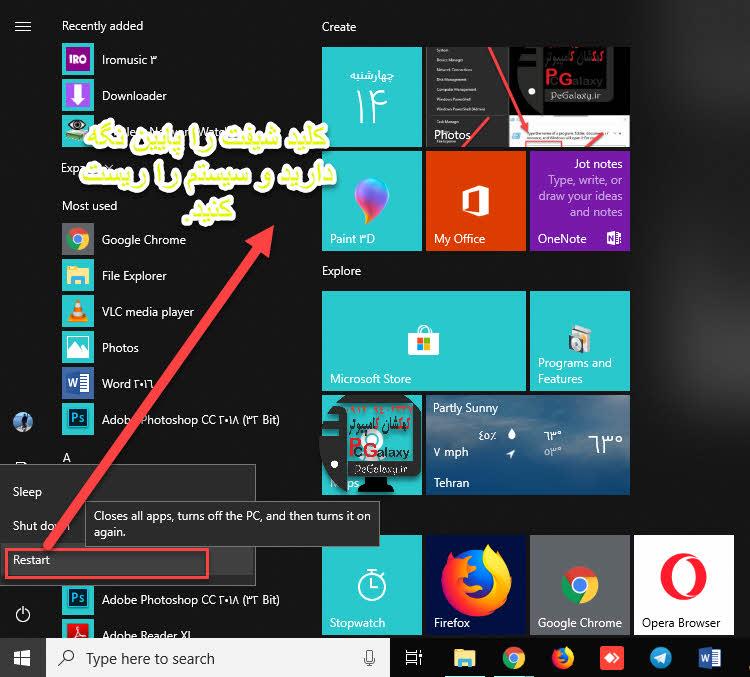
دسترسی به منوی بوت در ویندوز 10 و 8 چگونه است؟ -3
نکته : در صورتی که ویندوز شما کامل لود نمی شود و در صفحه اولیه ورود ویندوز می ماند می تواند از روش زیر برای ریست کردن و رفتن به Advanced Options استفاده کنید.فقط دقت داشته باشید در این پنجره نیز شما باید اول کلید Shift را پایین نگه دارید و بعد سیستم را Restart کنید.
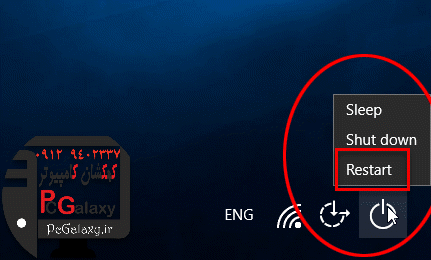
دسترسی به منوی بوت در ویندوز 10 و 8 چگونه است؟ -4
هنگامی که شما این کار را انجام می دهید، کامپیوتر شما راه اندازی مجدد می شود. و منویی را نشان می دهد که به شما گزینه های زیر را نمایش می دهد.کهکشان کامپیوتر pcgalaxy.ir تعمیر کامپیوتر در محل و خدمات کامپیوتر در محل
- به ویندوز خود بروید.
- به ابزارهای عیب یابی دسترسی پیدا کنید.
- کامپیوتر خود را خاموش کنید.
روی گزینه “Troubleshoot” کلیک کنید.
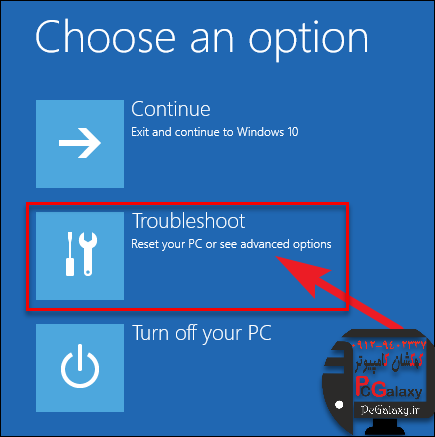
دسترسی به منوی بوت در ویندوز 10 و 8 چگونه است؟ -5
در صفحه “Troubleshoot” روی دکمه “Advanced Options” کلیک کنید. تا، وارد منوی “Advanced Options” بشوید
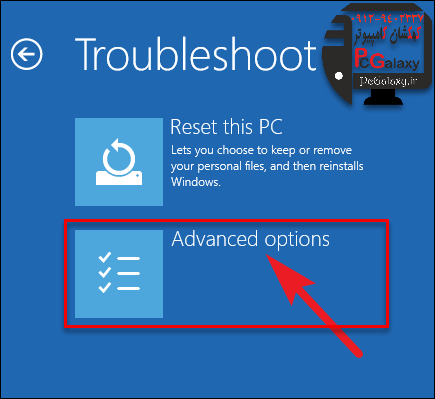
دسترسی به منوی بوت در ویندوز 10 و 8 چگونه است؟ -6
روش دوم در دسترسی به منوی بوت در ویندوز 10 و 8 با استفاده از تنظیمات ویندوز می باشد .کهکشان کامپیوتر pcgalaxy.ir تعمیر کامپیوتر در محل و خدمات کامپیوتر در محل
اگر می خواهید از طریق روش دیگر به منوی Advanced Options دسترسی داشته باشید.، می توانید گزینه “Advanced Options” را از طریق تنظیمات اجرا کنید.کلید های Windows+I را برای باز کردن تنظیمات فشار دهید. و سپس “Update & Security” را انتخاب کنید.
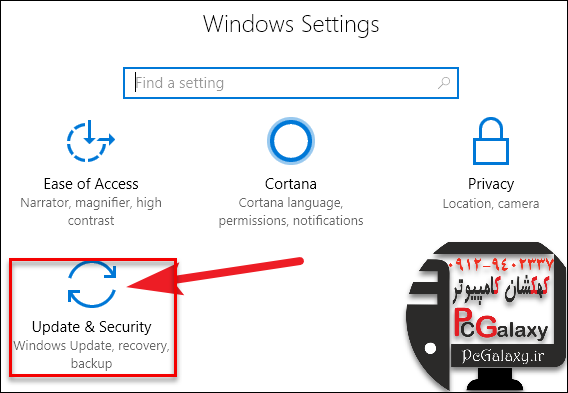
دسترسی به منوی بوت در ویندوز 10 و 8 چگونه است؟ -7
در سمت چپ، به تب “Recovery” بروید. سپس بر روی دکمه “Restart Now” در قسمت “Startup Advanced” کلیک کنید.
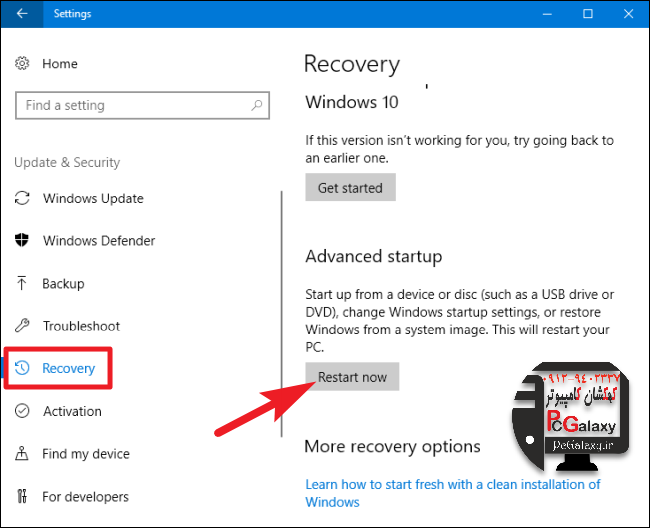
دسترسی به منوی بوت در ویندوز 10 و 8 چگونه است؟ -8
نکته :اگر از ویندوز 8 استفاده می کنید، به جای زبانه Recovery به زبانه General بروید و سپس بر روی دکمه “Restart” در قسمت “Advanced Startup” کلیک کنید.
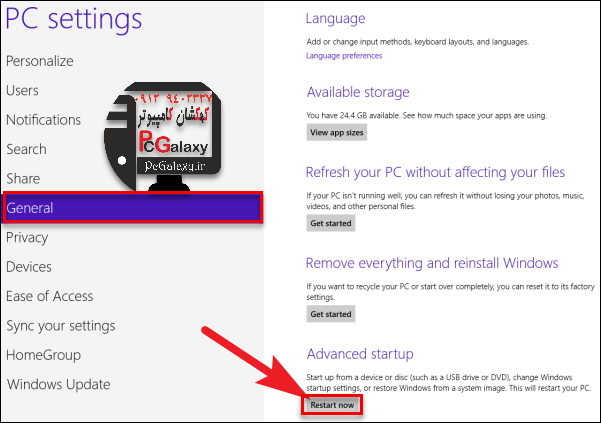
دسترسی به منوی بوت در ویندوز 10 و 8 چگونه است؟ -9
روش سوم در دسترسی به منوی بوت در ویندوز 10 و 8 با PowerShell (یا Command Prompt) می باشد.کهکشان کامپیوتر pcgalaxy.ir تعمیر کامپیوتر در محل و خدمات کامپیوتر در محل
شما همچنین می توانید از طریق صدور فرمان ساده با استفاده از PowerShell یا Command Prompt به منوی «Advanced Startup» بروید. ما در این آموزش از PowerShell استفاده می کنیم، اما این دستور را می توانید در Command Prompt نیز استفاده کنید.
PowerShell را با دسترسی مدیریتی اجرا کنید.برای اینکار کلید Win+x را بزنید تا منو زیر باز شود و بعد PowerShell را انتخاب کنید.
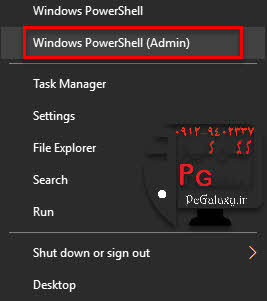
دسترسی به منوی بوت در ویندوز 10 و 8 چگونه است؟ -10
دستور زیر را در PowerShell تایپ(کپی)کنید.و کلید Enter را بزنید.
shutdown.exe /r /o
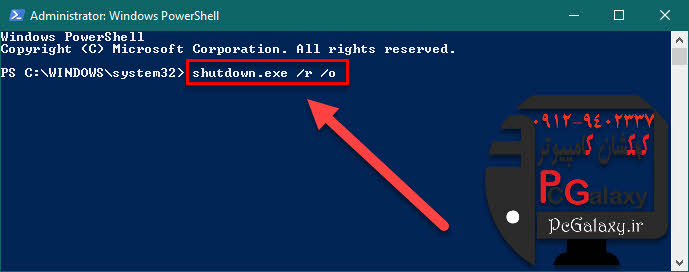
دسترسی به منوی بوت در ویندوز 10 و 8 چگونه است؟ -11
بعد از اینکه دستور را وارد کردید و کلید Enter را زدید پنجره زیر برای شما ظاهر می شود. به این معنی است که سیستم بعد از یک دقیقه به صورت اتوماتیک راه اندازی می شود و وارد پنجره Advanced Startup می شود.
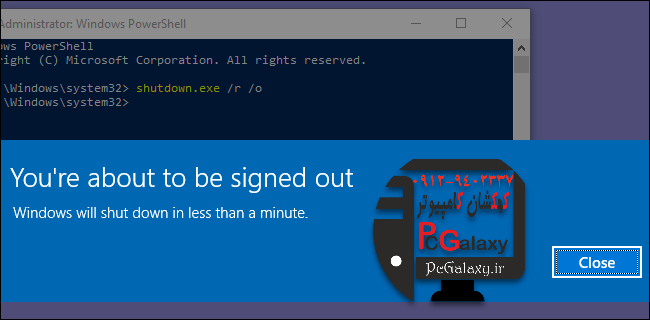
دسترسی به منوی بوت در ویندوز 10 و 8 چگونه است؟ -12
امیدواریم مقاله آموزشی دسترسی به منوی بوت در ویندوز 10 و 8 چگونه است؟ از لحاظ کاربردی برای کاربران گرامی مفید واقع شده باشد و کاربران گرامی توانسته باشند با استفاده از این آموزش به راحتی به منوی بوت ویندوز 10 و ویندوز 8 وارد شوند کاربران گرامی توجه داشته باشند که برخی از ایراداتی که در ابتدای مقاله ذکر شد حتما با استفاده از این منو و ابزار های داخل ان قابل حل هستند و نیازی نیست نگران عدم رفع عیب در سیستمتان باشید.

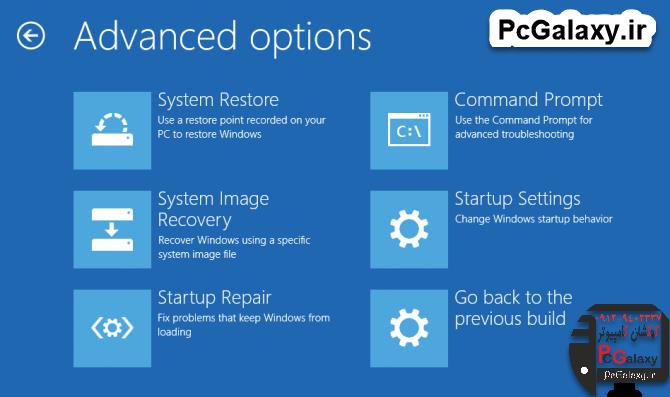

بسیار عالی بود
همه امور را انجام میدادم وهمچنان در حالتی مابین ورود به حالت safe mode همه چیز ساکن مانده بود
اما درمقاله شما
Shift +Restart
موردی بود که ساعتها تلاش را بثمر رساند
اماهمچنان برای من
تغییرات در
System Configuration
بوسیله دستورات cmd
خارج از محیط کاربری ویندوز
بصورت علامت سوال باقیست
بانهایت تشکراز مقاله خوب شما